
El sistema organiza la gestión de clientes, distribuidores, productos, control de existencias, compras y ventas.
Es bastante sencillo, práctico, útil, se puede ver en tiempo real los procesos que se van gestionando en el software.
El proceso se explica a cabalidad en el vídeo a continuación:
En el siguiente enlace se puede validar el proyecto:
https://mauriciosevilla.com/pos/login.phpLas credenciales de acceso son las siguientes:
- Usuario configuroweb
- Contraseña 1234abcd..
El proyecto se puede descargar de GitHub en el siguiente enlace, pero sin su base de datos.
Para tener el software habilitado para su funcionamiento en tu servidor local o para subirlo a Internet, debes comprar la base de datos por 15 USD.mi cuenta de paypal es [email protected] y el siguiente en mi enlace de Whatsapp por cualquier información que requieras
https://configuroweb.com/WhatsappMessengerOpté por cobrar el proyecto por su gran utilidad, su nivel de complejidad y que honestamente tuvo mucho trabajo.
En este sitio web, actualmente tengo más de 40 proyectos gratuitos, en PHP, Python y Javascript, específicamente de control de inventarios, tengo dos uno muy sencillo llamado Sistema de Inventario Simple y otro incluso más complejo que este proyecto llamado Sistema Pos Este último proyecto tiene perfil de usuario administrador y operador y en el vídeo relacionado se explica como subir el proyecto a Heroku
Aspectos Funcionales del Software Sistema de Inventario ConfiguroWeb
Pantalla de Acceso Login
El usuario tiene una pantalla inicial de login, desde la que es posible registrarse, cambiar contraseña de usuario existente entre otros.
En el proyecto que está colgado en Internet por obvias razones no está incluido el proceso de registro.
En la siguiente URL es perfectamente posible acceder con el usuario configuroweb y la contraseña 1234abcd..
https://mauriciosevilla.com/pos/login.phpPantalla de Gestión de Producto Sistema de Inventario ConfiguroWeb
Desde este apartado es posible, agregar producto, actualizar producto, borrar producto, a los productos se les puede agregar una imagen asociada. El producto en adición puede tener una descripción, se deben especificar cantidades y valor de precio unitario para agregar un producto nuevo.
Pantalla de Compra Sistema de Inventario ConfiguroWeb
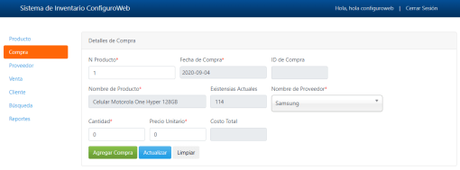
En este apartado se puede agregar la compra de los productos previamente agregados. Solo se lista el número de producto y se auto completa con todos los detalles asociados de producto.
Es posible actualizar la información de las compras y limpiar la pantalla de producto.
Para hacer la compra pones el id de producto ya ingresado y eliges el proveedor que también debió haber sido ingresado previamente en su apartado respectivo.
Pantalla de Proveedor Sistema de Inventario ConfiguroWeb
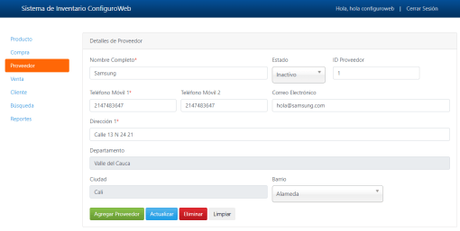
Este apartado es de suma importancia. Para poder hacer las compras es necesario crear primero el proveedor, con su información de contacto respectiva, tanto el teléfono, el correo electrónico, como la dirección fiscal.
Es posible actualizar, eliminar y limpiar la pantalla del proveedor, actualizando todo en la base de datos.
Pantalla de Venta Sistema de Inventario ConfiguroWeb
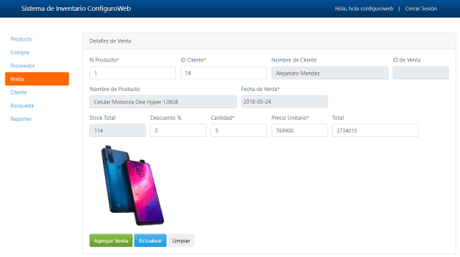
Desde esta pantalla y la de compras, se realizan las transacciones en el sistema. Para hacer la venta es necesario registrar el cliente y se llama en el formulario desde el id de cliente. Es fácil saber el id del cliente desde el apartado de búsqueda o de reportes, para conocer toda la información de manera sencilla para luego realizar los trámites.
Pantalla de Cliente Sistema de Inventario ConfiguroWeb
En esta pantalla se ingresa cliente, se edita su información y se elimina el cliente, para realizar las ventas es necesario ingresar el cliente previamente y diligenciar su id de cliente.
Pantalla de Búsqueda Sistema de Inventario ConfiguroWeb
A nivel administrativo estas pantallas las de búsqueda y las de reportes son las más importantes, ofrecen una perspectiva general muy rápida del negocio, para tener control de todos los aspectos de tu negocio, como Producto, Cliente, Ventas, Compra y Proveedores. En esta instancia es más orientado a la vista desde el software.
No incluye el parámetro de tiempo, para verificar en periodos específicos y tampoco tiene la opción de impresión, o apertura en CSV, PDF, Excel he impresión.
Pantalla de Reportes Sistema de Inventario ConfiguroWeb
En la opción de reportes puedes validar los movimientos de Producto, Cliente, Ventas, Proveedor. Estos reportes se pueden parametrizar en periodos de tiempo y se pueden generar documentos en CSV, PDF, Excel, Imprimir y copiar la tabla.
Puesta a Punto del Sistema de Inventario ConfiguroWeb en un Servidor Local
Descarga de Aplicaciones Requeridas para el funcionamiento del Software de Gestión de Inventarios
Como es frecuente en todos mis desarrollos para ejecutar este software en un servidor local es necesario descargar he instalar con todos los parámetros por defecto las siguientes aplicaciones:
Activación de los Servicios de Apache y MySQL en XAMPP
Posterior a la descarga he instalación de las aplicaciones indicadas anteriormente debes abrir la aplicación de XAMPP, elegir el idioma que prefieras entre alemán he inglés y en la ventana que te aparece, abrir los servicios de Apache y MySQL al activarlos te debe aparecer una ventana como la siguiente.
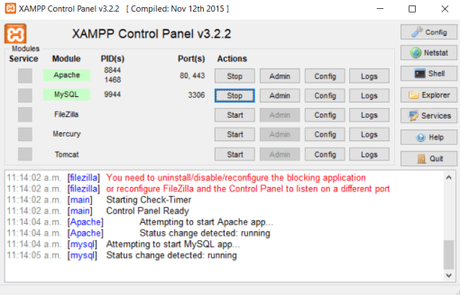
Descarga del Proyecto de Sistema de Inventario de GitHub
A continuación debes abrir Visual Studio Code, y elegir la opción de File, Open Folder y te vas a la siguiente ubicación:
C:\xampp\htdocs
Ya en esta ubicación en Visual Studio Code debes pulsar en la opción donde dice View y luego en Terminal. Abajo debe aparecer una ventana negra donde escribir comandos.
En esta consola vas a escribir el siguiente comando y presionas Enter
git clone https://github.com/configuroweb/inventario.git
Se descargará automáticamente una carpeta llamada inventario con todos los archivos necesarios para el funcionamiento de la aplicación, con excepción de la base de datos.
A continuación en Visual Studio Code, otra vez pulsas File y Open Folder y te vas en esta ocasión a la siguiente ubicación
C:\xampp\htdocs\inventario
Importación de la Base de Datos
En este punto te van a salir todos los documentos relacionados con el proyecto del Sistema de Inventario ConfiguroWeb, menos la base de datos.
Para continuar desde acá es necesario que tengas el documento en SQL relacionado que tiene un coste de 15 USD, mi usuario de PayPal es [email protected] allí también me puedes escribir o contactarme por Whatsapp, te garantizo el funcionamiento de la aplicación tal como figura en el vídeo relacionado.
Ya después de que tienes la base de datos, debes acceder a la siguiente ubicación:
http://localhost/phpmyadmin/
creas según el archivo de conexión del software la base de datos con el nombre shop_inventory y luego importamos el documento shop_inventory.sql que el que contiene la lógica de la base de datos relacionada con el funcionamiento del software.
Cabe agregar que sin la base de datos no funcionará la aplicación.
Posterior a la importación la aplicación queda 100% operativa en tu ordenador.
Resolución de Dudas sobre la aplicación
Si deseas asesoría para subir la aplicación a un servidor en Internet, te puedo asesorar para subir el proyecto desde Filezilla y hacer la modificaciones correspondientes para que la aplicación quede a punto.
En adición te puedo asesorar en la personalización del proyecto, para que coincida con tus objetivos de marca. Cualquier consulta no dudes en poner en contacto.
El siguiente es mi enlace de Whatsapp
https://configuroweb.com/WhatsappMessengerQuedo al pendiente de cualquier duda.

